Cách sử dụng ứng dụng SmartThings để điều khiển Smart tivi Samsung
SmartThings là một ứng dụng hỗ trợ kết nối và quản lý tất cả các thiết bị gia dụng và thiết bị điện tử của Samsung. Vì vậy bạn có thể sử dụng ứng dụng này để có thể điều khiển smart tivi Samsung của gia đình mình. Tham khảo bài viết dưới đây để được hướng dẫn rõ hơn nhé.
1. Ứng dụng SmartThings có tác dụng gì?
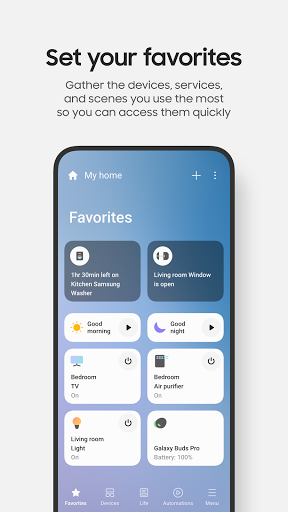
Như chúng ta đã biết SmartThings là ứng dụng giúp quản lý các thiết bị thông minh trong gia đình một cách tiện lợi hơn, tuy nhiên, chỉ với riêng smart tivi Samsung bạn cũng đã có những tiện ích vô cùng tuyệt vời khi sử dụng ứng dụng này:
– Giúp điều khiển được tivi Samsung ngay với chiếc điện thoại trên tay mà không cần tìm remote.
– Thao tác nhanh chóng, tiết kiệm thời gian.
– Có thể điều khiển thêm nhiều thiết bị tương thích khác ngoài tivi.
2. Tivi Samsung nào có thể sử dụng tính năng này?

Các dòng Smart tivi Samsung 2019 bao gồm các model: UA50RU7200, UA55RU7200, QA98Q900R, QA75Q75R, QA55Q80R, QA55Q65R…
Để kiểm tra xem tivi của bạn có thuộc các model kể trên không, bạn có thể kiểm tra bằng những cách đơn giản sau:
– Xem trên hóa đơn mua hàng
– Xem trên vỏ thùng
– Xem ở tem dán sau lưng tivi
– Xem thông tin trong phần cài đặt.
3. Cách tải và thiết lập ứng dụng SmartThings

Lưu ý: Để sử dụng ứng dụng SmartThings bạn cần có tài khoản Samsung Account.
Cách tải và thiết lập ứng dụng SmartThings vô cùng đơn giản, bạn chỉ cần thực hiện qua 3 bước cơ bản sau:
Bước 1: Tìm tên ứng dụng “SmartThings” trong kho ứng dụng, chọn “INSTALL” để cài đặt.
Bước 2: Sau khi cài đặt, truy cập ứng dụng và điền thông tin tài khoản sau đó chọn “SIGN IN”.
Bước 3: Tích vào “Ô vuông” để đồng ý điều khoản sử dụng sau đó chọn “Start” để bắt đầu sử dụng ứng dụng.
4. Cách sử dụng ứng dụng SmartThings để điều khiển Smart tivi Samsung
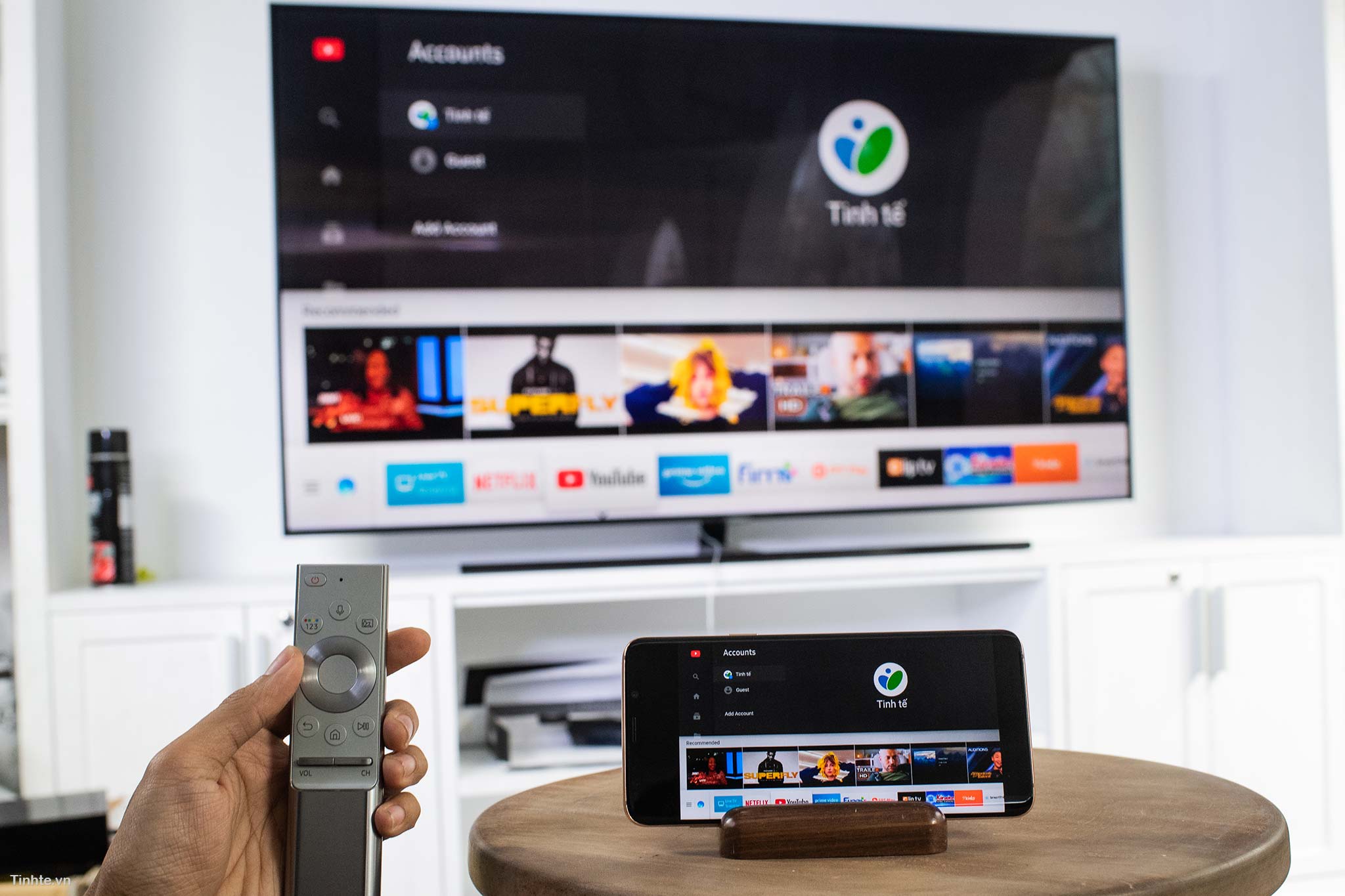
Bước 1: Mở ứng dụng SmartThings.
Bước 2: Chọn thiết bị sẽ kết nối.
Bước 3: Chọn “Bắt đầu” để ghép nối tivi.
Bước 4: Chọn vị trí cho tivi của bạn.
Bước 5: Chọn phòng trong nhà.
Bước 6: Đợi một chút để tivi kết nối với điện thoại.
Mã pin hiển thị trên tivi
Bước 7: Tiến hành nhập mã pin hiển thị trên tivi lên điện thoại.
Sau khi kết nối xong giao diện chính của bộ điều khiển tivi với đầy đủ các nút như nguồn, home, phím điều hướng, tăng giảm âm lượng, chuyển kênh,… trên ứng dụng SmartThings.
Bộ điều khiển này có thể sử dụng ngay với chiếc smart tivi đã kết nối.
Có thể chọn vào mục “123/” thay bộ phím điều hướng bằng các phím số để chọn kênh hoặc điều khiển âm nhạc nhanh chóng.
Giao diện bộ điều khiển tivi với các phím số.
Nút “Ba chấm dọc” ở góc trái phía trên sẽ hiển thị thông tin đầy đủ của ứng dụng bạn đang sử dụng trên tivi.
Thông tin của ứng dụng đang được sử dụng trên tivi.
Hy vọng những thông tin từ bài viết sẽ hữu ích cho gia đình bạn.




















